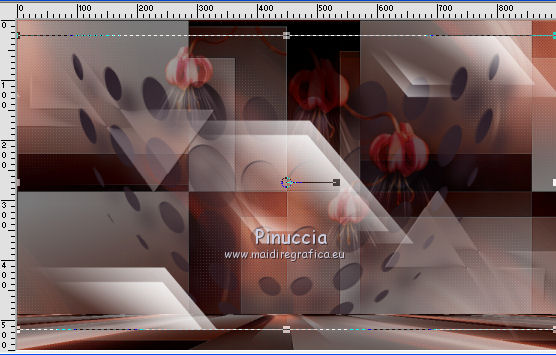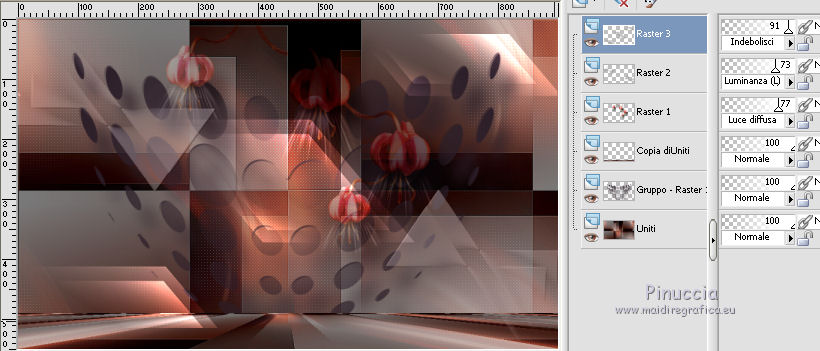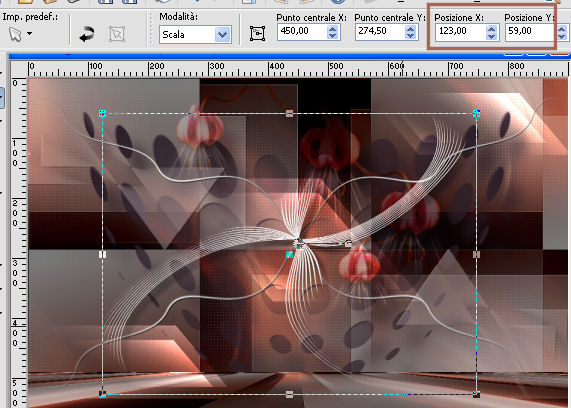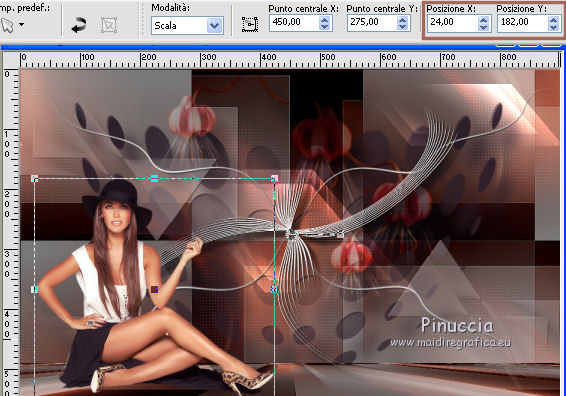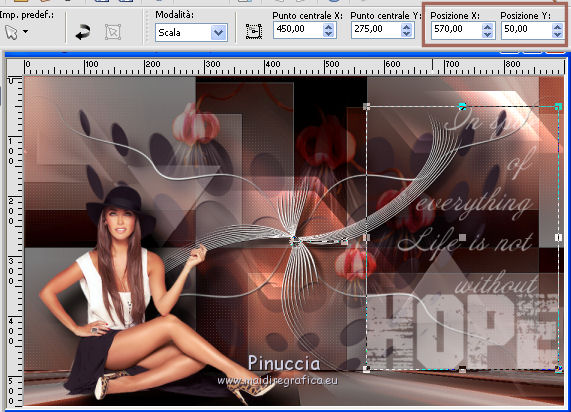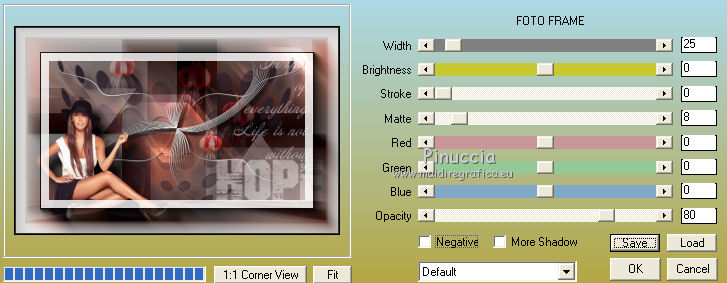|
HOPE

Ringrazio Vahide per avermi permesso di tradurre i suoi tutorial.

qui puoi trovare qualche risposta ai tuoi dubbi.
Se l'argomento che ti interessa non è presente, ti prego di segnalarmelo.
Questo tutorial è stato creato con PSP X8 e tradotto con Corel X, ma può essere realizzato anche con le altre versioni di PSP.
Dalla versione X4, il comando Immagine>Rifletti è stato sostituito con Immagine>Capovolgi in orizzontale,
e il comando Immagine>Capovolgi con Immagine>Capovolgi in verticale.
Nelle versioni X5 e X6, le funzioni sono state migliorate rendendo disponibile il menu Oggetti.
Con la versione X7 sono tornati i comandi Immagine>Rifletti e Immagine>Capovolgi, ma con nuove funzioni.
Vedi la scheda sull'argomento qui
Traduzione francese/traduction française qui/ici
Le vostre versioni/vos versions qui/ici
Occorrente:
Materiale qui
Il tube della donna è di Babette.
Filtri
in caso di dubbi, ricorda di consultare la mia sezione filtri qui
Filters Unlimited 2.0 qui
&<Bkg Designer sf10I> - Corner Half Wrap (da importare in Unlimited) qui
AP [Lines] - Lines SilverLining qui
Alien Skin Eye Candy 5 Impact - Perspective Shadow qui
Mock - Windo qui
Mehdi - Sorting Tiles qui
Mura's Meister - Perspective Tiling qui
AAA Frames - Foto Frame qui
I filtri Mock si possono usare da soli o importati in Filters Unlimited
(come fare vedi qui)
Se un filtro fornito appare con questa icona  deve necessariamente essere importato in Filters Unlimited. deve necessariamente essere importato in Filters Unlimited.

non esitare a cambiare modalità di miscelatura e opacità secondo i colori utilizzati.
Nelle ultime versioni di PSP non c'è il gradiente di primo piano/sfondo (Corel_06_029)
Puoi usare i gradienti delle versioni precedenti.
Trovi qui i gradienti Corel X.
Apri la maschera in PSP e minimizzala con il resto del materiale.
colori utilizzati
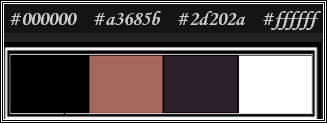
Imposta il colore di primo piano con il colore nero #000000,
e il colore di sfondo con #a3685b.
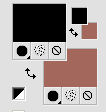
1. Apri una nuova immagine trasparente 900 x 550 pixels.
Riempi  l'immagine trasparente con il colore di primo piano #000000. l'immagine trasparente con il colore di primo piano #000000.
2. Apri il tube della donna, cancella il watermark, e vai a Modifica>Copia.
Minimizza il tube.
Torna al tuo lavoro e vai a Modifica>Incolla come nuovo livello.
3. Regola>Sfocatura>Sfocatura radiale.
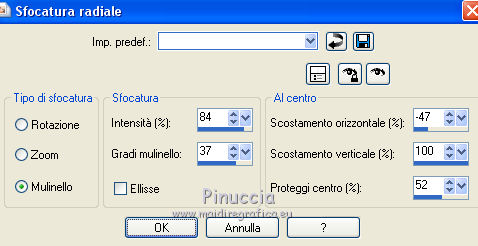
4. Effetti>Effetti di immagine>Motivo unico.

5. Livelli>Duplica.
Regola>Sfocatura>Sfocatura gaussiana - raggio 31.

6. Effetti>Effetti 3D>Sfalsa ombra, colore nero #000000.

7. Livelli>Disponi>Sposta giù.
Attiva il livello superiore.
Cambia la modalità di miscelatura di questo livello in Luce netta,
e abbassa l'opacità al 77%.
8. Effetti>Plugins>AP [Lines] - Lines SilverLining.
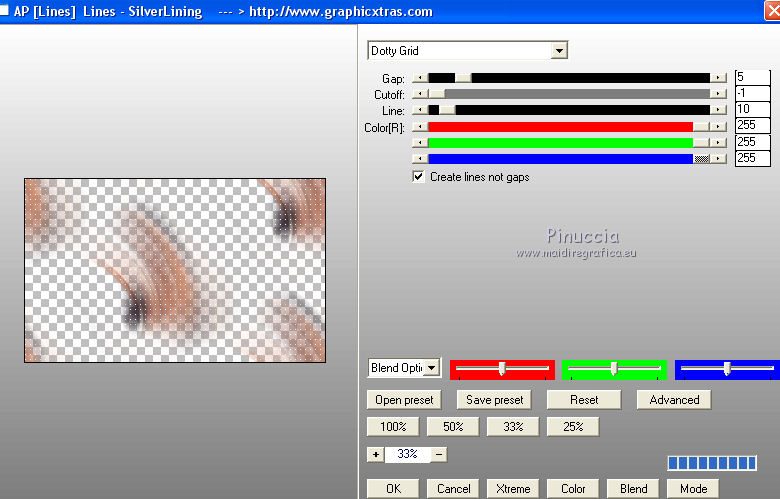
9. Effetti>Effetti 3D>Sfalsa ombra, colore #a3685b.
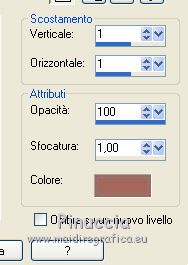
Effetti>Effetti di bordo>Aumenta.
10. Imposta il colore di primo piano con il colore #a3685b,
e il colore di sfondo con il colore bianco #ffffff.
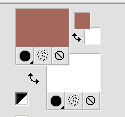
Passa il colore di primo piano a Gradiente di primo piano/sfondo, stile Lineare.
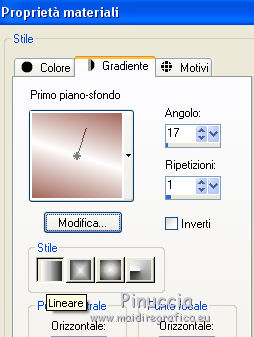
11. Livelli>Nuovo livello raster.
Riempi  con il gradiente. con il gradiente.
12. Effetti>Plugins>Mocks - Windo.
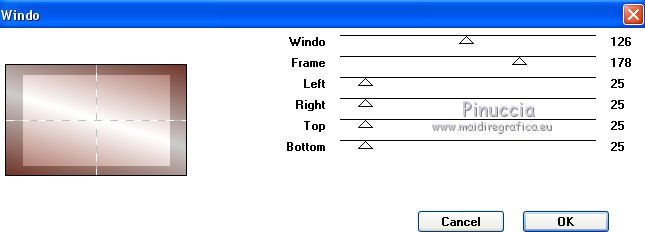
13. Effetti>Plugins>Filters Unlimited 2.0 - &<Bkg Designer sf10I> - Corner Half Wrap.
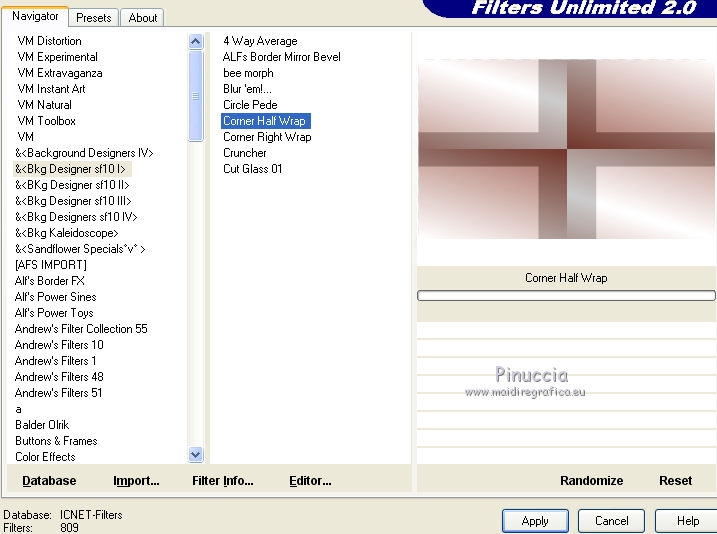
14. Effetti>Plugins>Mehdi - Sorting Tiles.
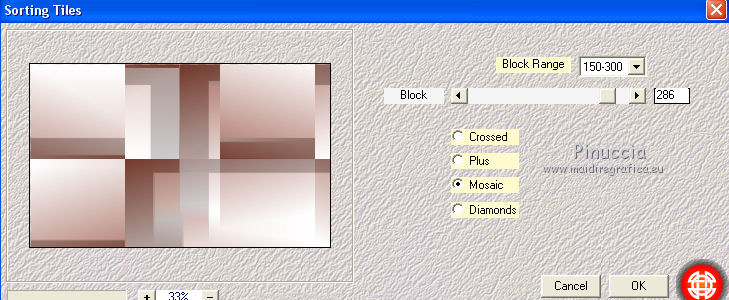
15. Cambia la modalità di miscelatura di questo livello in Luce netta,
e abbassa l'opacità al 48%.
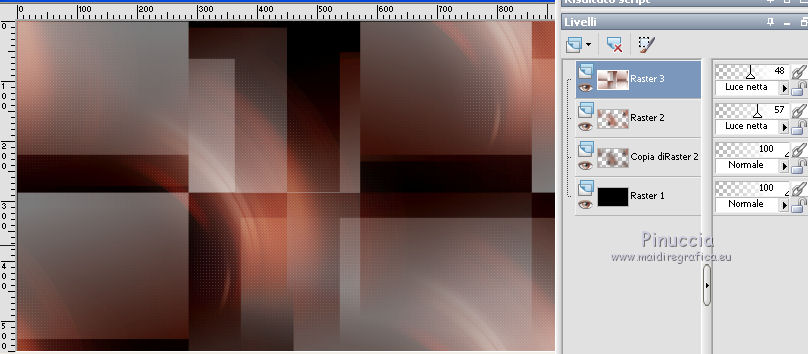
Effetti>Effetti di bordo>Aumenta.
16. Livelli>Unisci>Unisci visibile.
17. Livelli>Duplica.
Effetti>Plugins>Mura's Meister - Perspective Tiling (il colore non ha importanza)
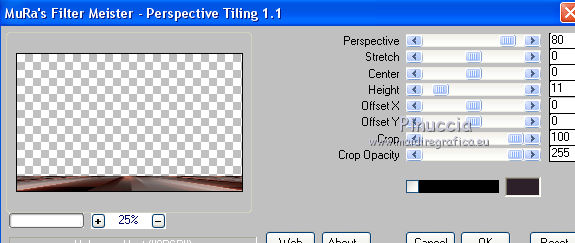
18. Effetti>Effetti 3D>Sfalsa ombra, colore nero #000000.

19. Imposta il colore di sfondo con il colore #2d202a.
Livelli>Nuovo livello raster.
Riempi  con il colore di sfondo #2d202a. con il colore di sfondo #2d202a.
20. Livelli>Nuovo livello maschera>Da immagine.
Apri il menu sotto la finestra di origine e vedrai la lista dei files aperti.
Seleziona la maschera HuzunluYillar_01.

Livelli>Unisci>Unisci gruppo.
21. Effetti>Plugins>Alien Skin Eye Candy 5 Impact - Perspective Shadow
seleziona il preset Drop Shadow Blurry - Shadow Color: Background color #2d202a.
 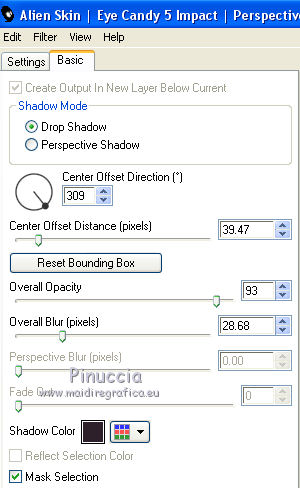
22. Livelli>Disponi>Sposta giù.
Attiva il livello superiore.
23. Apri il tube flower e vai a Modifica>Copia.
Torna al tuo lavoro e vai a Modifica>Incolla come nuovo livello.
Immagine>Rifletti.
Per posizionare il tube:
premi sulla tastiera il tasto K per attivare lo strumento Puntatore 
in modalità Scala 
Imposta Posizione X: 210,00 e Posizione Y: 1,00.
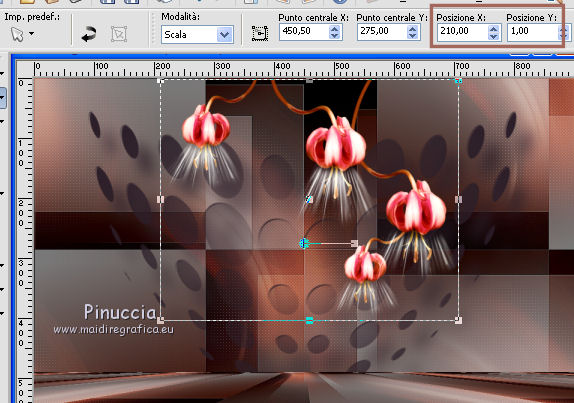
24. Effetti>Plugins>Alien Skin Eye Candy 5 Impact - Perspective Shadow
seleziona il preset Drop Shadow, Blurry, Shadow color #000000.
 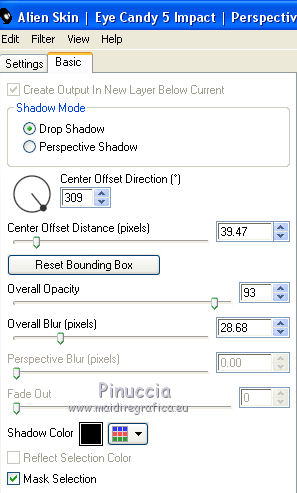
Cambia la modalità di miscelatura di questo livello in Luce diffusa,
e abbassa l'opacità al 77%.
25. Apri il tube "Hy_Home_deko" e vai a Modifica>Copia.
Torna al tuo lavoro e vai a Modifica>Incolla come nuovo livello.
26. Effetti>Effetti 3D>Sfalsa ombra, colore nero #000000.

Cambia la modalità di miscelatura di questo livello in Luminanza (esistente)
e abbassa l'opacità al 73%.
27. Apri il tube "Hy_Home_deko1" e vai a Modifica>Copia.
Torna al tuo lavoro e vai a Modifica>Incolla come nuovo livello.
Posiziona  il tube come nell'esempio. il tube come nell'esempio.
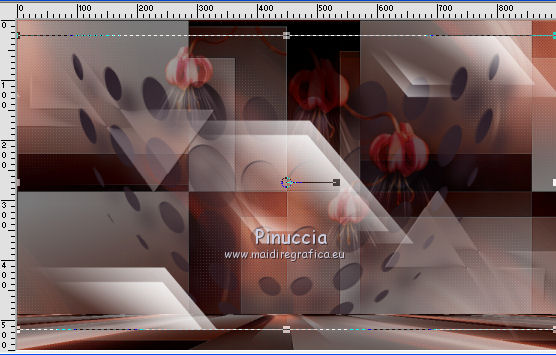
28. Effetti>Effetti 3D>Sfalsa ombra, colore nero #000000.

Cambia la modalità di miscelatura di questo livello in Indebolisci,
e abbassa l'opacità al 91%.
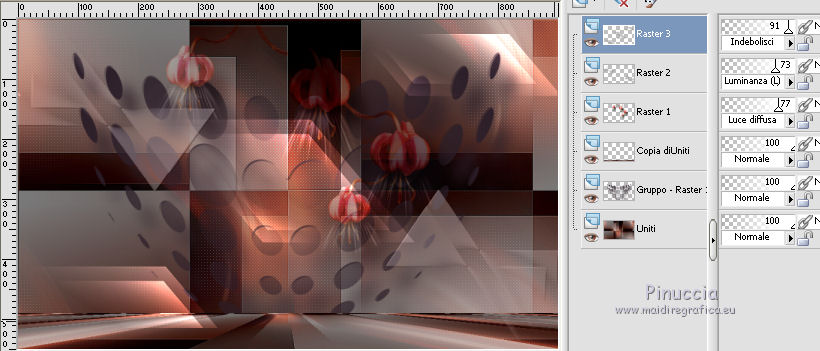
29. Apri il tube "Hy_Home_deko2" e vai a Modifica>Copia.
Torna al tuo lavoro e vai a Modifica>Incolla come nuovo livello.
30. Effetti>Effetti 3D>Sfalsa ombra, colore nero #000000.

31. Apri il tube "Hy_Home_deko3" e vai a Modifica>Copia.
Torna al tuo lavoro e vai a Modifica>Incolla come nuovo livello.
Strumento Puntatore 
Imposta Posizione X: 123,00 e Posizione Y: 59,00.
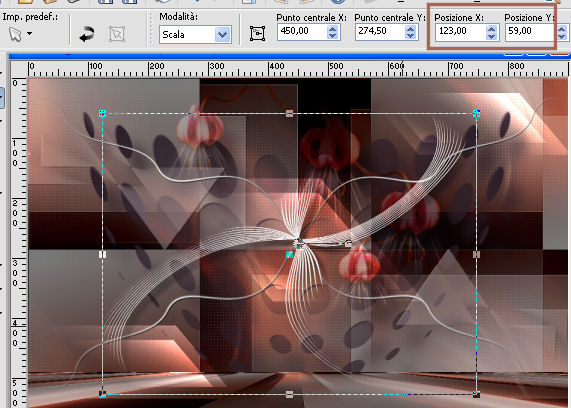
32. Effetti>Effetti 3D>Sfalsa ombra, colore nero #000000.

33. Apri il tube della donna e vai a Modifica>Copia.
Torna al tuo lavoro e vai a Modifica>Incolla come nuovo livello.
Strumento Puntatore 
Imposta Posizione X: 24,00 e Posizione Y: 182,00.
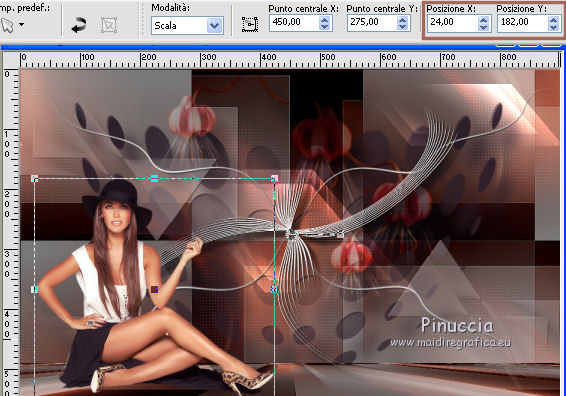
34. Effetti>Plugins>Alien Skin Eye Candy 5 Impact - Perspective Shadow
seleziona il preset Drop Shadow, Blurry, Shadow color #000000.
 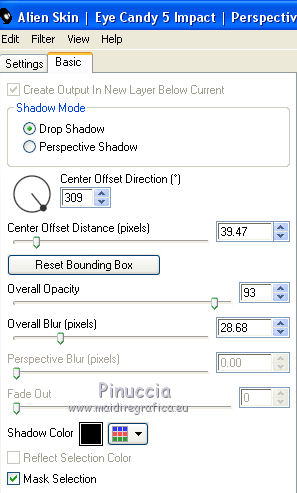
35. Apri il tube "Hy_Home_text" e vai a Modifica>Copia.
Torna al tuo lavoro e vai a Modifica>Incolla come nuovo livello.
Strumento Puntatore 
Imposta Posizione X: 570,00 e Posizione Y: 50,00.
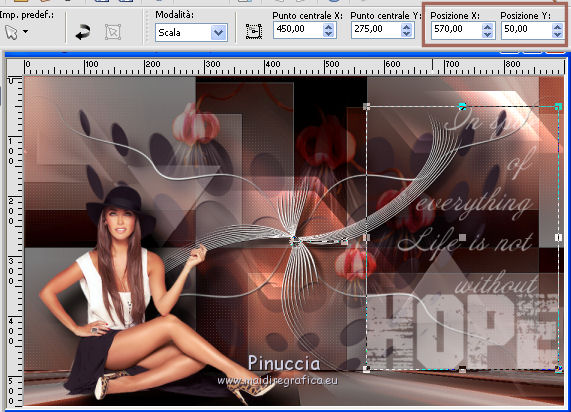
36. Immagine>Aggiungi bordatura, 1 pixel, simmetriche, colore #ffffff.
Immagine>Aggiungi bordatura, 2 pixels, simmetriche, colore #a3685b,.
Immagine>Aggiungi bordatura, 1 pixel, simmetriche, colore #ffffff.
Immagine>Aggiungi bordatura, 2 pixels, simmetriche, colore #a3685b,.
Immagine>Aggiungi bordatura, 30 pixels, simmetriche, colore #ffffff.
37. Effetti>Plugins>AAA Frames - Foto Frame.
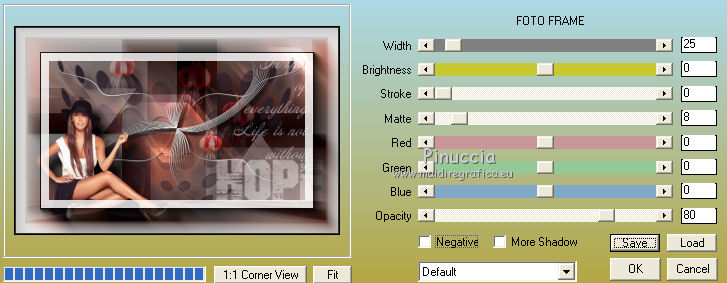
38. Firma il tuo lavoro e salva in formato jpg.
Il tube di questo esempio è di Anna.br


Se hai problemi o dubbi, o trovi un link non funzionante, o se vuoi mandarmi la tua versione, scrivimi.
2 Febbraio 2018
|




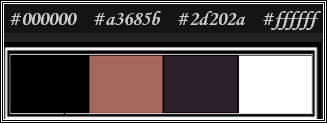
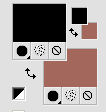
 l'immagine trasparente con il colore di primo piano #000000.
l'immagine trasparente con il colore di primo piano #000000.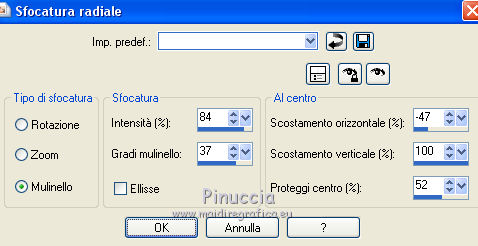



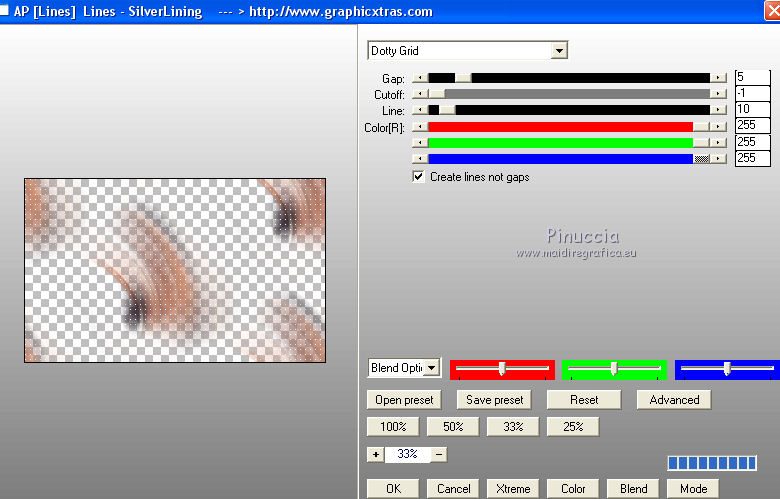
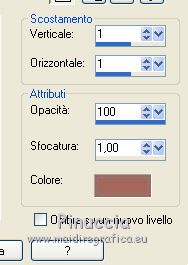
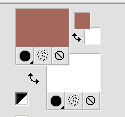
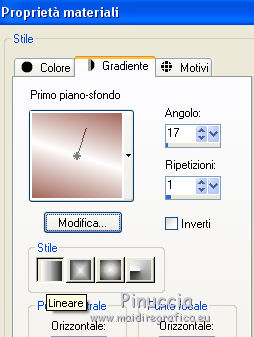
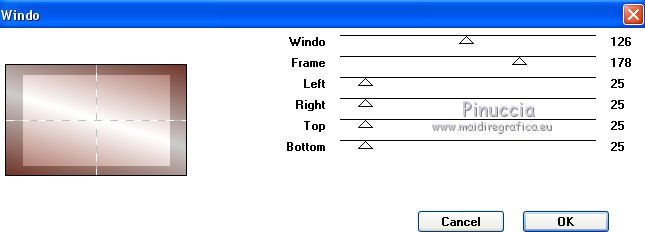
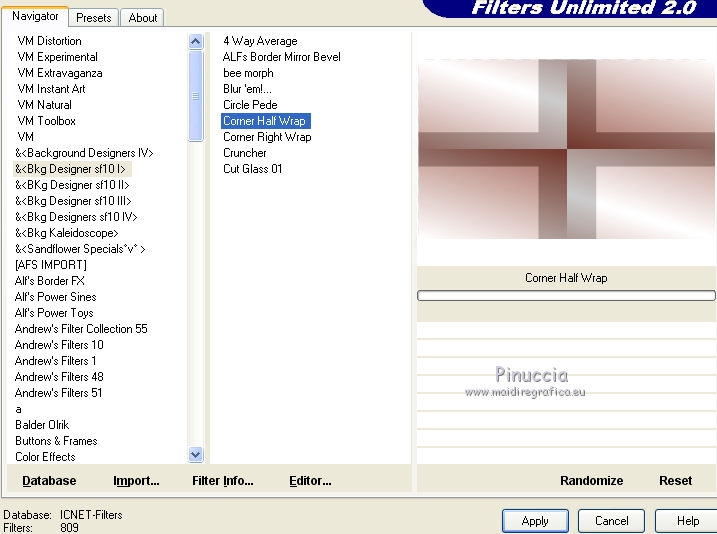
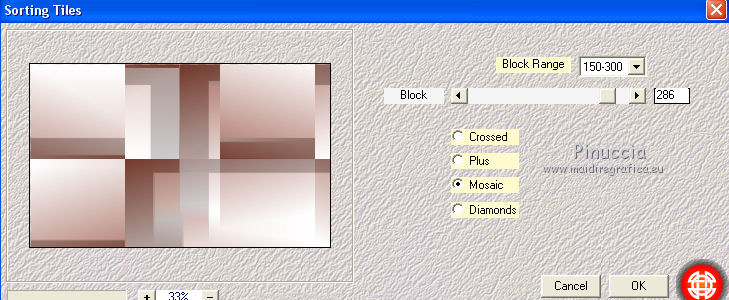
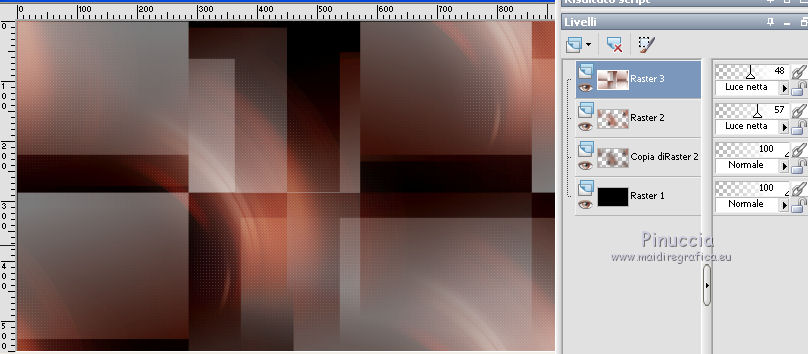
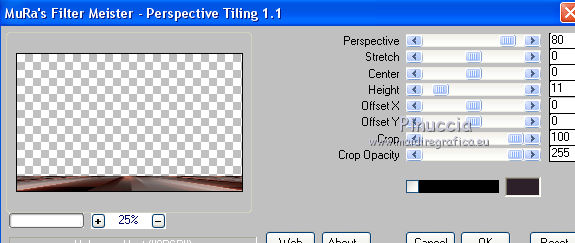


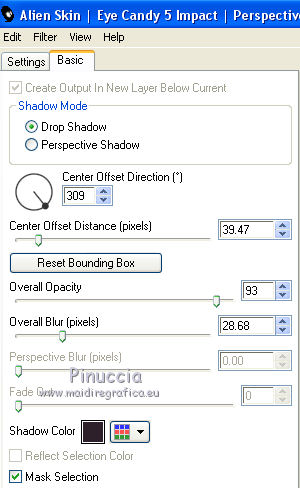


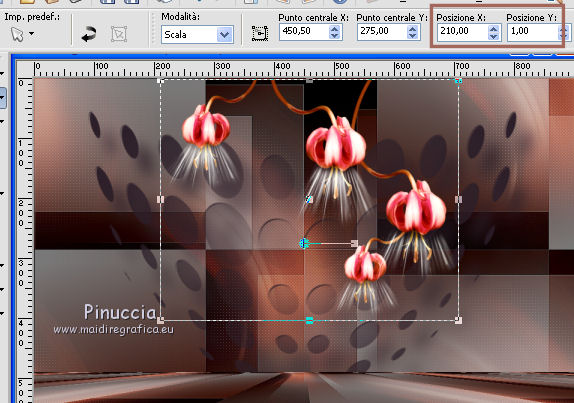
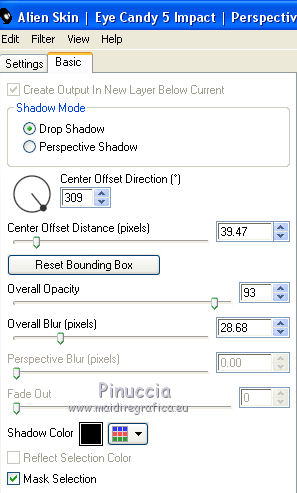
 il tube come nell'esempio.
il tube come nell'esempio.